V programe InDesign InDesign môžete vytvoriť tabuľku dvoma spôsobmi: vytvoríte ju v samotnom programe alebo ju prenesiete z Wordu alebo LibreOffice. Potom sa dá tabuľka krásne navrhnúť a umiestniť do textu.
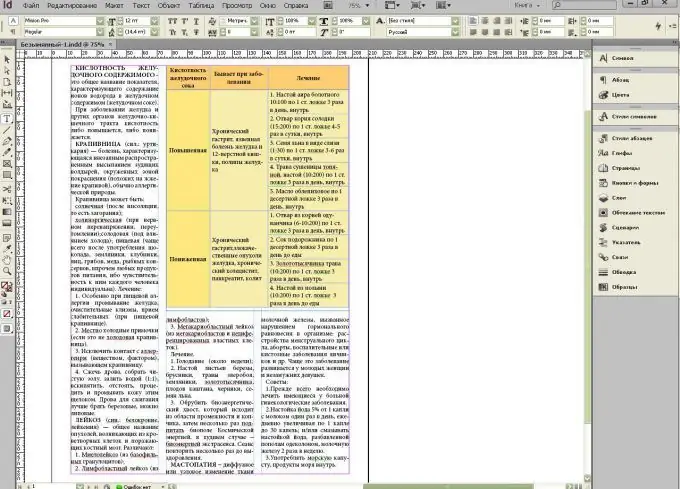
Inštrukcie
Krok 1
Vytvorme od začiatku tabuľku v aplikácii InDesign. Ak to chcete urobiť, vyberte nástroj Text, roztiahnite rám (hranice textu) a umiestnite kurzor. Potom vyberte z ponuky príkaz Table-Insert Table, vyberte počet riadkov a stĺpcov.
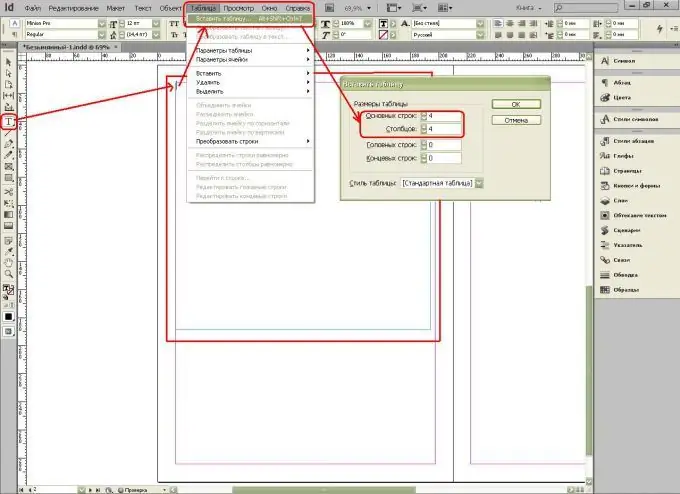
Krok 2
Teraz skúsime druhú možnosť - vložiť tabuľku z LibreOffice do InDesignu - kvôli tomu ju vyberieme a skopírujeme.
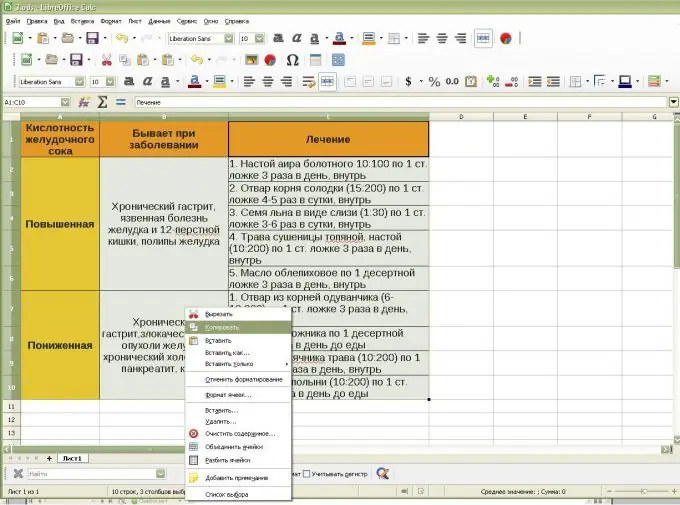
Krok 3
Vyberte nástroj Text v aplikácii InDesign, potom roztiahnite rám (hranice textu) a umiestnite do neho kurzor. Potom kliknite pravým tlačidlom myši (pravé tlačidlo myši) a vyberte príkaz Vložiť.
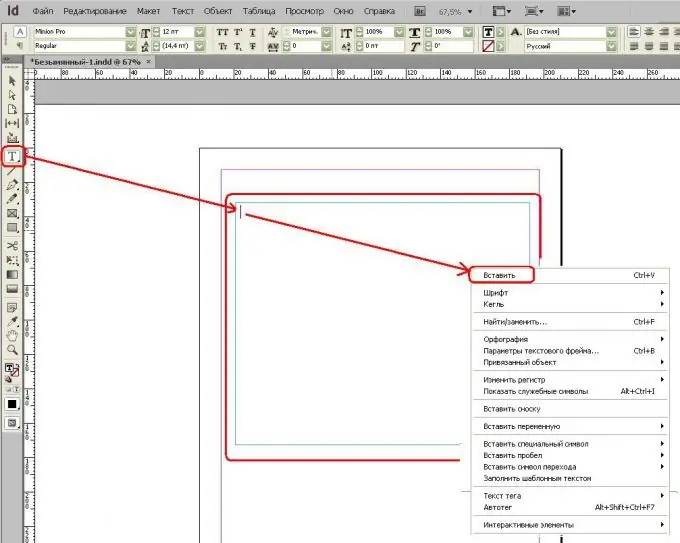
Krok 4
Vyberte text a vyberte z ponuky Tabuľka - Prevod textu na tabuľku. V takom prípade musíte vybrať Oddeľovač stĺpcov: Karta a Oddeľovač riadkov: Odsek.
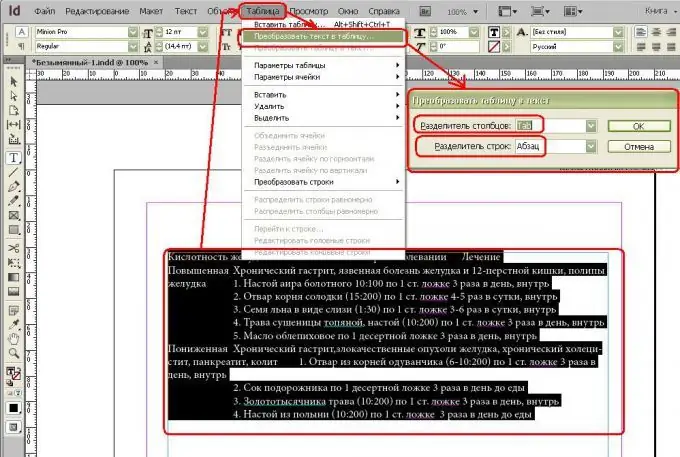
Krok 5
Teraz prejdime k dizajnu tabuľky - najskôr zlúčime bunky.
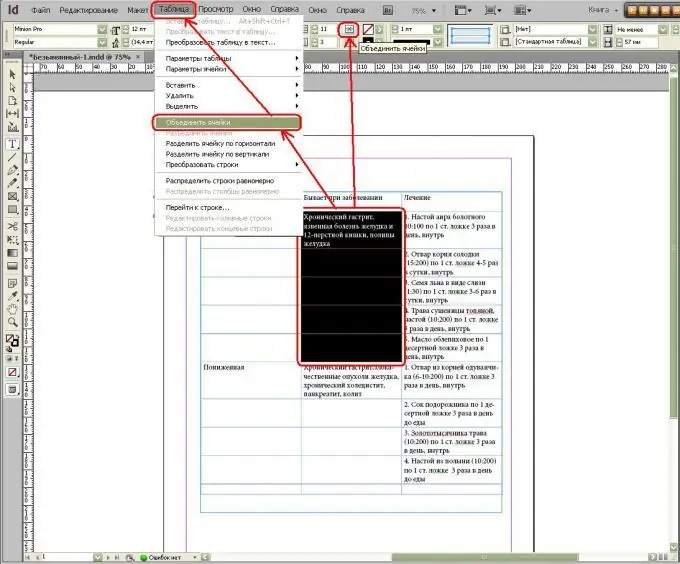
Krok 6
Potom odstránime nepotrebné čiary.
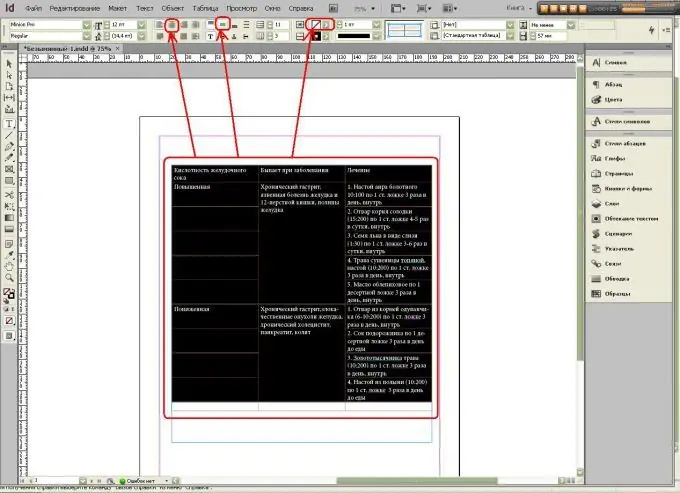
Krok 7
Poďme na nastavenie textu: zarovnajte text do stredu (1), potom - do stredu (2) a choďte na vyplnenie buniek farbou (3).
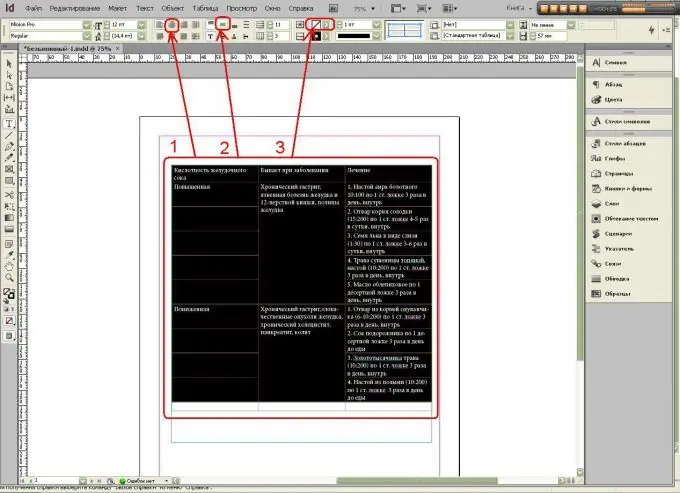
Krok 8
Teraz urobíme nadpis tučným písmom. V ľavom hornom rohu sa nachádza menu pre výber písma - pre nás je to MinionPro a hneď pod ním vyberieme nastavenie písma - hrúbku a štýl: vyberte tučnú farbu - tučné. Mimochodom, kurzíva je kurzíva a bežné písmo je obyčajné.
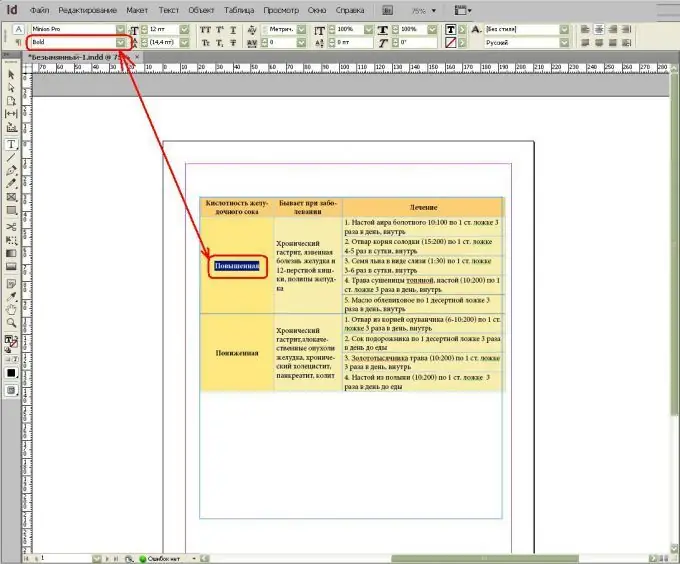
Krok 9
Prejdime teraz k nastaveniam, ktoré určujú, či sa tabuľka zmestí na stránku, najmä ak je rozloženie tvorené stĺpcami:
1 - vzdialenosť medzi riadkami textu;
2 - vzdialenosť medzi písmenami;
3 - vzdialenosť medzi riadkami tabuľky.
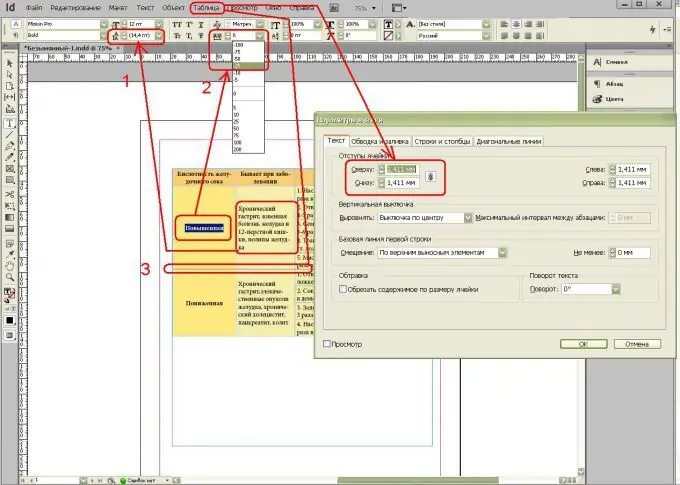
Krok 10
Teraz, keď je text prekrytý, sa tabuľka môže stratiť, zmiznúť a nemusí sa zobrazovať alebo zlúčiť s textom, preto vyberieme jednu z 2 možností:
1 - nastavte zalamovanie (Za týmto účelom prejdite na kartu na paneli úloh zalamovanie textu (volá sa prostredníctvom ponuky systému Windows - zalamovanie textu) alebo
2 - upravte umiestnenie (poradie) vzhľadom na text: kliknite pravým tlačidlom myši (pravé tlačidlo myši) - Usporiadať - Poslať dozadu.
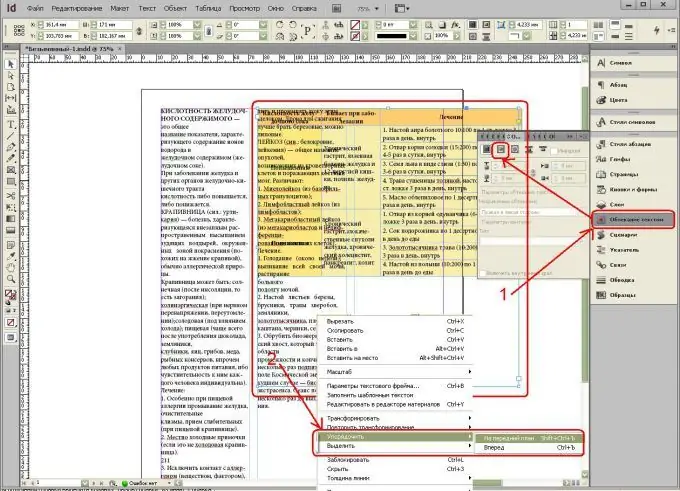
Krok 11
Aby tabuľka v texte vyzerala pekne, pridajte zarážku - zvyčajne stačia 4 mm hore a dole. Ak to chcete urobiť, prejdite na kartu na paneli úloh Obtekanie textu (volá sa prostredníctvom ponuky Windows - Obtekanie textu).






